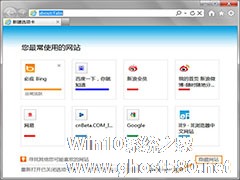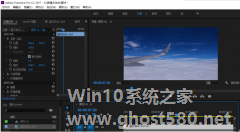-
IE9“最常使用的网站”表格都变成空白了该怎么处理?
- 时间:2024-05-08 03:47:40
大家好,今天Win10系统之家小编给大家分享「IE9“最常使用的网站”表格都变成空白了该怎么处理?」的知识,如果能碰巧解决你现在面临的问题,记得收藏本站或分享给你的好友们哟~,现在开始吧!
IE9“最常使用的网站”表格都变成空白了该怎么处理?IE9.0的设计更加具有人性化,为了方便IE浏览器用户更快的打开需要浏览的网站,IE9在IE8新建选项卡页面的基础上进行了优化,将访问次数最高的页面展示在“最常使用的网站”的表格中。下面,小编就为大家介绍下IE9“最常使用的网站”表格都变成空白了方法。
步骤1、首先在新建选项卡页面中,查看“最常使用的网站”是否被隐藏了;
步骤2、若下图框选区域的提示文字为“显示网站”,我们只需要单击切换为“隐藏网站”的提示即可;
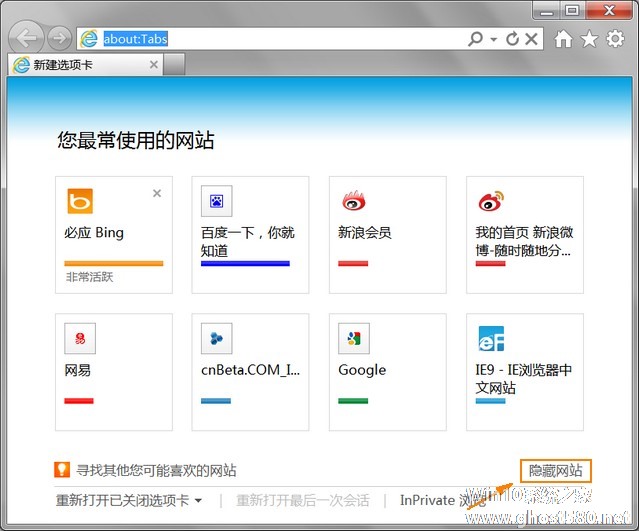
如果这里已显示为“隐藏网站”,我们在检查IE9是否开启了“退出时删除浏览历史记录”的功能。
步骤3、单击工具图标,选择“Internet 选项”;
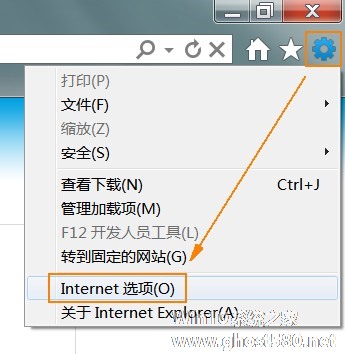
步骤4、取消勾选“退出时删除浏览历史记录”的选项,在单击“确认”按钮。
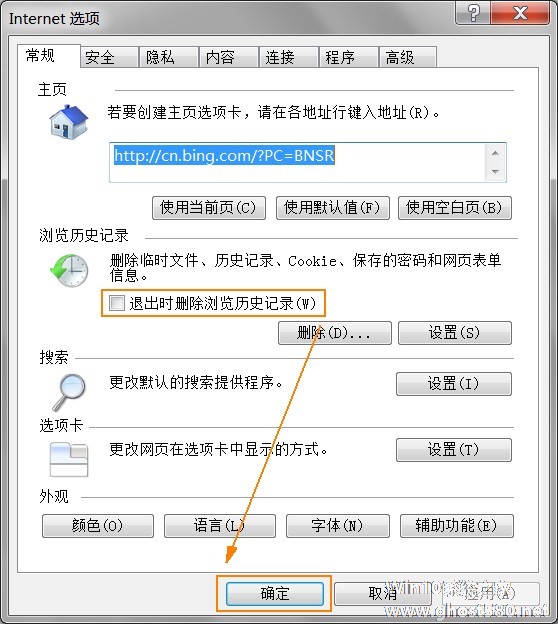
步骤5、最后在重启IE9,新建一个选项卡页面看看,最常使用的网站是不是又显示出来了。
若进行上面的操作以后,IE9仍然不显示“最常使用的网站”,我们可以尝试对IE9进行重设。
以上就是小编为大家介绍的IE9“最常使用的网站”表格都变成空白了方法。更多相关教程敬请关注系统之家。
以上就是关于「IE9“最常使用的网站”表格都变成空白了该怎么处理?」的全部内容,本文讲解到这里啦,希望对大家有所帮助。如果你还想了解更多这方面的信息,记得收藏关注本站~
『★此文为Win10系统之家文②章,未经允许不得转载!』
相关文章
-
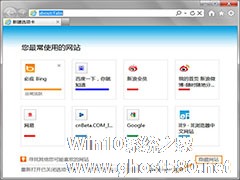
IE9“最常使用的网站”表格都变成空白了该怎么处理?IE9.0的设计更加具有人性化,为了方便IE浏览器用户更快的打开需要浏览的网站,IE9在IE8新建选项卡页面的基础上进行了优化,将访问次数最高的页面展示在“最常使用的网站”的表格中。下面,小编就为大家介绍下IE9“最常使用的网站”表格都变成空白了方法。
步骤1、首先在新建选项卡页面中,查看“最常使用的网站”是否被隐藏了;... -
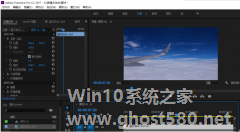
Premiere软件怎么处理视频画面抖动的问题 使用Premiere处理抖动的视频画面的教程
Premiere软件怎么处理视频画面抖动的问题?Premiere是一款编辑视频画面质量的软件。我们在用手机拍摄视频的时候手忽然抖动,那么拍出来的视频画面肯定是抖动的。怎么处理视频画面抖动的问题?下面就是使用Premiere处理抖动的视频画面的教程,一起了解一下。
1、将Premiere软件打开,将视频素材拖入序列时间线里。
2、找到软件界面右边的效果——视频效... -

PPT自带的图片处理功能怎么用?PPT自带的图片处理功能使用教程
PPT是一款不可或缺的办公软件,其功能十分强大,不仅支持在文档内添加多张图片,还自带图片处理功能,那么PPT自带的图片处理功能怎么用?下面小编就为大家介绍PPT自带的图片处理功能使用教程,我们一起来看看吧。1、效果设... -

相信大家对Photoshop很熟悉吧,因为我们天天都在使用它。Photoshop功能很强大,其中就有一个滤镜的功能。滤镜是Photoshop中最具有吸引力的功能之一,它就像一个魔术师,可以把普通的图像变为非凡的视觉艺术作品。那PS滤镜怎么使用呢?今天,小编就和大家说一下使用PS滤镜的详细方法和步骤。
步骤如下:
1、什么是滤镜呢?我个人觉得滤镜就是为了制作一些...